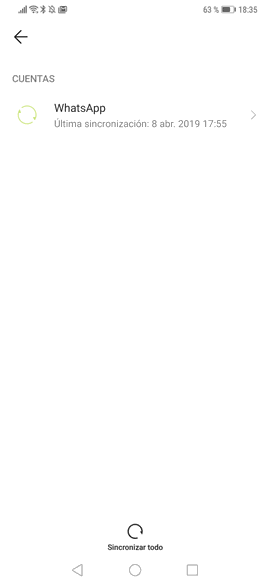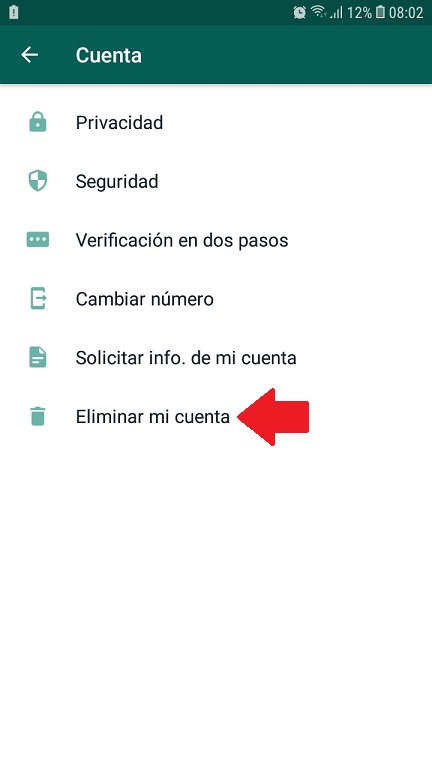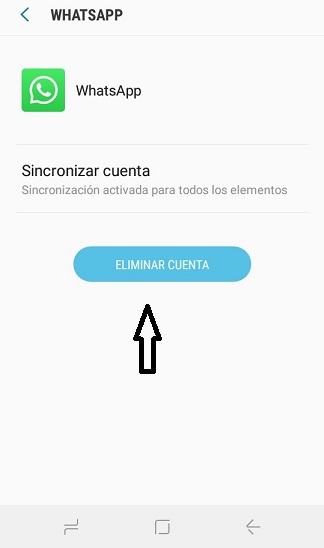Como solucionar error de sincronizacion en whatsapp
AUTOR PREGUNTA #1
Hola, acabo de cambiar de teléfono y no me aparecen todos los contactos que tenia en mi otro teléfono. Ademas en algunos en vez de nombres me aparecen los números. Sabeis cómo puedo solucionar esto???
-
108 personas más tuvieron esta duda Yo también
Esto también te interesa!
PREGUNTAS SIMILARES
#2
Si no se han sincronizado bien los teléfonos de tu WhatsApp con los que tenias es probable que los tuvieras almacenados en diferentes zonas como la sim y una tarjeta de memoria o el teléfono. Mira esto y guarda todos correctamente.
Saludos
#3
Si lo que te ha pasado es que al intentar sincronizar tus contactos de WhatsApp con los del teléfono no has podido o se ha realizado de manera incorrecta, lo que puedes hacer son varias cosas.
Actualiza los contactos de la App
- Abre WhatsApp
- Toca el Ãcono de nuevo chat
- Botón de Menú
- Actualizar.
Concede los permisos necesarios a WhatsApp
Si ves que el problema continua, lo que quizás pase es que tu teléfono no haya aceptado los permisos necesarios para que WhatsApp pueda acceder a tu agenda. Para comprobar esto haz lo siguiente:
- Ajustes
- Aplicaciones
- Administrador de aplicaciones
- Accesos y activa todos los permisos.
Prueba a sincronizar WhatsApp de nuevo
Otra de las opciones que puedes probar es sincronizar de nuevo WhatsApp con tu teléfono. Para ello:
- Ajustes
- Sincronizacion y cuentas
- Sincronizar todo
Finalmente opta por borrar la caché de la app para asegurarte de que estos cambios quedan actualizados. Te dejo como hacerlo en varios modelos, espero que te sirva.
#4
Es normal que cuando cambies tu dispositivo presente un error con los contactos que poseÃas en tu otro teléfono y existen varias soluciones para esto. La más común es que verifiques el lugar donde están todos los contactos y vuelvas a hacer la sincronización.
Para empezar, intenta con algo más sencillo aún y es que accedas hacia la lista de contactos de tu WhatsApp y actualices.
Para ello, dirÃgete hacia el icono de âNuevo chatâ y accede al menú. Allà va a aparecerte la opción de âActualizarâ y selecciónala a ver si eso te funciona.
En caso de que no haya servido, puedes acceder a la solución inicial y para ello realiza lo siguiente:
- DirÃgete hacia los ajustes de dispositivo y accede en la alternativa de âCuentasâ.
- Cuando estés allà vas a ver de inmediato la cuenta de âWhatsAppâ y tienes que seleccionarla.
- Seguidamente, accede hacia el menú de la cuenta que se encuentra en la parte superior hacia la derecha y vas a optar por âEliminar cuentaâ pero no te preocupes, que no eliminarás la cuenta, solo la sincronización.
- Luego, ve nuevamente a WhatsApp y realiza el primer procedimiento. Ve hacia âNuevo chatâ y selecciona âActualizarâ. Si esto no te sirve, entonces es probable que el inconveniente sea la seguridad de WhatsApp.
- Para resolverlo, dirÃgete hacia âAplicacionesâ de tu dispositivoâ y luego en âAdministrador de aplicacionesâ y selecciona âWhatsAppâ. Una vez que hagas eso, tienes que activar los permisos de la misma.
#5
El error de sincronización tiene lugar mayormente cuando cambiamos de teléfono, este se puede desarrollar por muchos factores como lo pueden ser, el error de conexión yel no tener actualizado el sistema de WhatsApp lo que impide mayores opciones al usuario.
A continuación te daré una serie de procedimientos que te ayudaran a sincronizar tu cuenta de WhatsApp desde diferentes aspectos, y en el orden necesario para que el procedimiento se lleve a cabo de la mejor manera.
Para comenzar debes teneruna buena conexión, de manera que puedas actualizar tu dispositivo móvil y descargues lo necesario para tener tu dispositivo al dÃa, esto te permitirá la sincronización de manera exitosa, asà que vamos a chequear:
- Ve a la barra de tareas de tu dispositivo móvil, ya sea Tablet o teléfono
- Y desplaza hacia abajo la barra de inicio para verificar la configuración de tu teléfono
- Chequea que la conexión a internet esté activa y diga âConectado a internetâ
- El procedimiento para WhatsApp en computadora es el mismo, ve a tu panel configuración y verifica la conexión a internet 100% estable.
De esta manera podremos pasar al siguiente paso en el orden correspondiente para llegar a la sincronización de cualquier dispositivo.
Lo que sucede con la sincronización del dispositivo es que mayormente se usa para tener todos los contactos de WhatsApp y para tener todos los chats almacenados, lo que por lo general se desea cuando haces una transición de un dispositivo a otro.
Sin embargo a otras personas simplemente les basta con tener los contactos de un teléfono en otro, por lo que los procedimientos son diferentes, en tal sentido vamos a diferenciar en 2 tipos.
Sincronización de WhatsApp tipo 1
- Vamos a buscar en nuestro teléfono o dispositivo el panel de configuración de la aplicación, en este caso vamos a la de WhatsApp y seleccionamos la opción de actualizar.
- Al igual podemos irnos a nuestra Play Store y buscar las aplicaciones con actualizaciones pendientes, y veremos si WhatsApp está al dÃa.
- Una vez chequeado y realizado esto pasamos a la verificación de términos âAccesos y permisosâ
- Esto le permitirá a la aplicación desenvolverse a su máxima capacidad
- Luego que ya tengas todos los pasos anteriores de la conexión a internet, actualización del sistemay el aceptar los términos de servicio, podrás pasar a lo que hemos esperado.
- Ve a la sección de âAjustesâ de WhatsApp
- Y entra en la sección de âSincronización y cuentasâ
- Seleccionas âWhatsAppâ
- Y oprimes o le das clic a âSincronizar todoâ
Este último proceso habrá sincronizado tu WhatsApp de manera exitosa
Sincronización de WhatsApp tipo 2
Con este tipo de sincronización hacemos referencia a esas personas que solo desean pasar los contactos de un dispositivo a otro
- Realiza una copia de todos tus contactos en la tarjeta de memoria o en la tarjeta SIM
- Recuerda que si haces este procedimiento, deberás usar una de estas tarjetas en el otro dispositivo donde deseas tener todos tus contactos
- Introduce la tarjeta en el otro dispositivo y listo tus contactos estarán reflejados en la sección de contactos de la SIM o en una carpeta de la tarjeta de memoria
Si deseas sincronizartodo, realiza la sincronización de tipo 1, y si solo deseas pasar los contactos realiza la de tipo 2.
#6
Como mencionas en tu pregunta cuando ves números en lugar de nombres, es posible que requieras hacer una reseteo en la sincronización de la app para que todo vuelva a la normalidad. A continuación te indico lo que debes hacer:
Paso 1: Ingresa a la sección de âAjustesâ en este caso es la del teléfono no la de WhatsApp
Paso 2: Entre los apartados que se muestran selecciona âCuentasâ
Paso 3: Posteriormente haces clic en la app âWhatsAppâ
Paso 4: A continuación vuelves a pulsar sobre el icono de âWhatsAppâ
Paso 5: Luego pulsa sobre el rectángulo que dice âEliminar cuentaâ, es importante que tengas en cuenta que al pulsar aquà no eliminas tu cuenta de WhatsApp, sino que vas a eliminar la sincronización.
Paso 6: Para ahora restablecer la sincronización debes ir a tu cuenta de âWhatsAppâ
Paso 7: Abre la pestaña de chat y presiona sobre la burbuja de contactos, esta se encuentra en la parte inferior derecha y está identificada con un icono de un cuadro blanco con una pestañita al lado derecho.
Paso 8: Presiona sobre los 3 puntos que se muestran arriba a la derecha para ingresar al âMenúâ
Paso 9: Para finalizar veras una ventanita desplegable en la parte superior derecha y allà pulsas en âActualizarâ